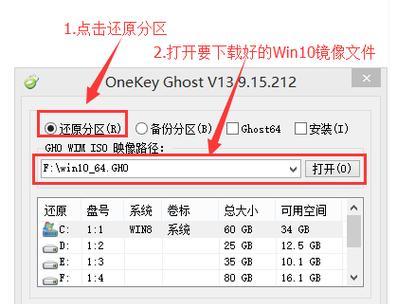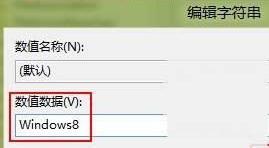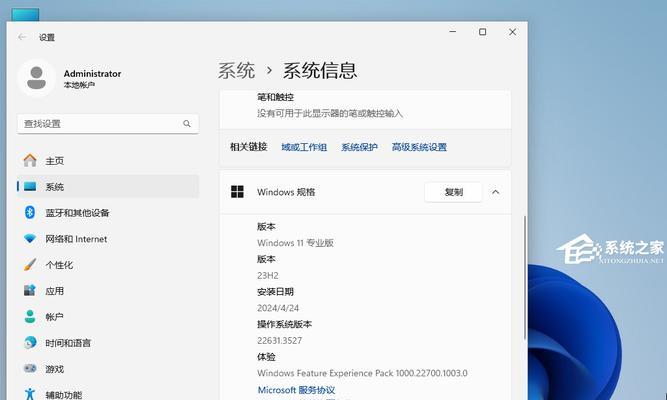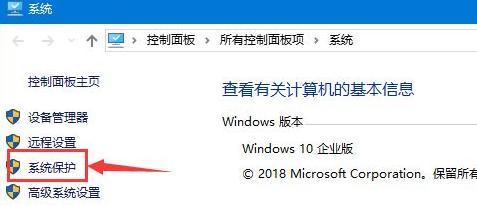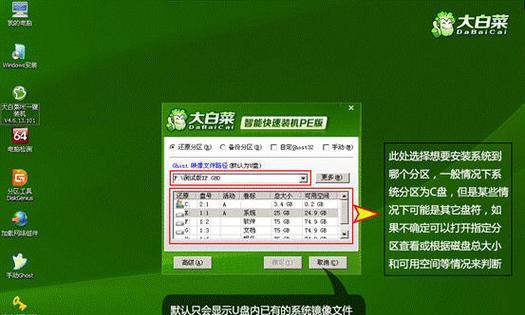随着时间的推移,电脑系统可能会变得缓慢、不稳定或出现各种问题。这时候,重做系统是一个有效的解决方法。本文将向您介绍如何在电脑Win7上重装系统,以恢复其原始性能。
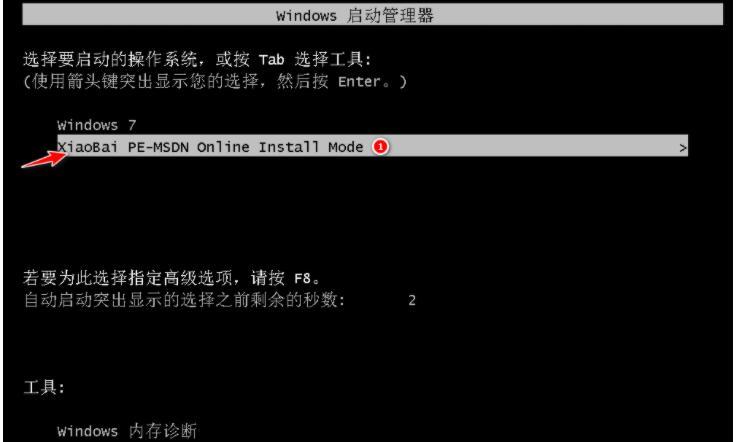
一、备份重要文件和数据
在进行系统重装之前,首先要确保将所有重要的文件和数据备份到外部存储设备,以防止丢失。
二、获取Win7安装光盘或镜像文件
在重装系统之前,需要准备好Win7安装光盘或镜像文件。您可以通过官方渠道购买或者下载合法的Win7安装镜像文件。
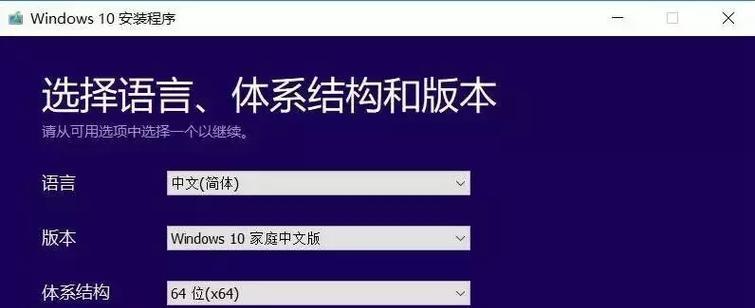
三、检查电脑硬件和驱动兼容性
在开始系统重装之前,建议检查电脑的硬件和驱动兼容性,以确保新安装的系统可以正常工作。
四、启动电脑并进入BIOS设置
重装系统前,请重启电脑并进入BIOS设置。通常,在开机时按下Del或F2键可以进入BIOS设置界面。
五、调整启动顺序以引导光盘或U盘
在BIOS设置界面中,找到启动选项,将启动顺序调整为先引导光盘或U盘,以确保可以从安装介质启动。

六、开始系统安装过程
将Win7安装光盘或U盘插入电脑,并重新启动电脑。按照屏幕上的提示,选择语言、时间和键盘布局等设置,然后点击“下一步”。
七、选择安装类型和磁盘分区
在系统安装过程中,您需要选择安装类型和磁盘分区。通常,选择“自定义”安装类型,并在磁盘分区界面上进行相应的设置。
八、格式化磁盘并安装系统
在磁盘分区界面上,选择要安装系统的磁盘,并进行格式化。请注意,这将删除磁盘上的所有数据,请确保已提前备份。
九、等待系统安装完成
系统安装过程可能需要一段时间,请耐心等待直到安装完成。在安装过程中,电脑可能会多次重新启动。
十、设置用户账户和密码
安装完成后,系统会要求您设置用户账户和密码。请设置一个强密码,并记住它以确保账户的安全。
十一、安装驱动程序和更新
系统重装后,您需要安装相应的驱动程序和更新。可以通过设备管理器来查看缺失的驱动,并从官方网站下载安装。
十二、安装常用软件和应用程序
安装完驱动程序后,您还需要安装常用的软件和应用程序。这些软件包括办公套件、浏览器、媒体播放器等。
十三、恢复备份的文件和数据
在系统重装完成后,将之前备份的文件和数据复制回电脑的相应位置,以便恢复个人文件和数据。
十四、优化系统性能和设置
为了保持系统的稳定和高效,您可以进行一些优化措施,如清理临时文件、优化启动项、安装杀毒软件等。
十五、
通过本文所介绍的步骤,您可以成功地重做电脑Win7系统。系统重装后,您的电脑将恢复到出厂状态,并获得更好的性能和稳定性。请务必备份重要文件并按照指引操作,以免造成数据丢失。